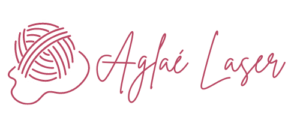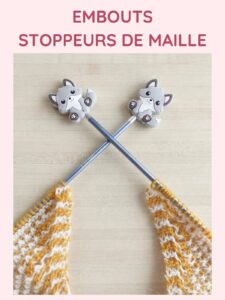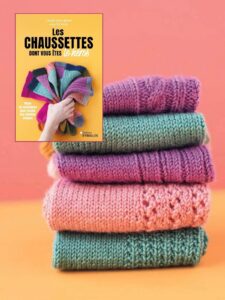Comment faire pour zoomer sur une vidéo sur YouTube, pour encore mieux profiter des tutoriels ?
Peut-être vous êtes-vous déjà retrouvé devant cette situation : » Whaouh ! ce tuto est génial, mais je ne vois pas très bien où piquer mon aiguille à tricoter ? Zut, zut et zut ! »
Oui, 3 fois Zut étant synonyme de grande frustration.
Avec les 4 astuces géniales pour YouTube, vous pourrez encore mieux regarder vos vidéos favorites.
Pensez à vous abonner à ma chaine en cliquant ici :
Des astuces extras pour regarder les vidéos sur Youtube
Suivez ce tutoriel en vidéo et réalisez avec moi ce pas-à-pas :
Le tutoriel tricot utilisé en exemple dans cette vidéo est à retrouver ici : Tuto tricot – Rabattage à l’islandaise sur le point mousse
Utilisez-le aussi si vous choisissez de lire les notes de l’épisode ci-dessous.
Comment zoomer sur les tutos ?
Le zoom sur les vidéos est une nouvelle fonctionnalité de YouTube. Elle est très pratique et était attendue.
Il est disponible sur smartphone et tablette. Evidemment, comme il est nécessaire d’avoir un écran tactile, le zoom n’est pas encore utilisable sur ordinateur.
Pour zoomer sur une vidéo, utilisez 2 doigts. Placez-les sur l’écran et écartez-les.
Pour dézoomer, 2 solutions :
- rapprochez vos doigts,
- appuyez sur le rond qui s’affiche sur le haut de votre écran. Il indique le taux de zoom.
Vous pouvez zoomer en très grand puisque vous pouvez aller jusqu’à x 8.
Les astuces suivantes sont disponibles sur tous les supports :
- téléphone,
- tablette type Ipad,
- et ordinateur PC ou Mac.
Modifier la vitesse des vidéos facilement
Appuyez ou cliquez sur la roue dentée. Plusieurs paramètres vont alors s’afficher.
Choisissez vitesse de lecture.
- Pour ralentir une vidéo, choisissez un taux inférieur à 1.
- Pour accélérer une vidéo, choisissez un taux supérieur à 1.
Rien de bien compliqué, mais encore faut-il le savoir, n’est-ce pas ?
Comment améliorer la qualité d’une vidéo ?
La qualité de la vidéo est choisie par défaut lors du visionnage. Elle sera plus basse sur téléphone.
Le nombre indiqué est en pixels.
Pour voir plus avec plus netteté une vidéo et, évidemment si celle-ci a été correctement filmée, choisissez un nombre plus grand.
La résolution de la vidéo sera plus élevée.
Utilisation des sous-titres et traduction
Les sous-titres sont pratiques pour 2 raisons.
Première raison : pour regarder une vidéo youtube sans le son
Il existe plusieurs raisons de regarder des vidéos sans le son :
- vous êtes malendante,
- l’enregistrement du son de la vidéo n’est pas bonne,
- vous êtes dans un lieu où vous ne pouvez pas utiliser le son,
- vous avez oublié vos écouteurs ou votre casque.
Pour insérer les sous-titres de la vidéo, appuyez ou cliquez sur la roue dentée qui ouvre les paramètres, puis cliquez sous Sous-titres.
C’est tout simple ! Il suffit, là encore, de savoir que cette fonctionnalité existe.
Les sous-titres sont générés automatiquement par Youtube. Ils sont assez corrects. On comprend facilement le sujet de la vidéo.
Parfois, les créateurs de contenu ajoute personnellement les sous-titres. Le résultat est bien sûr plus juste.
Je ne le fais pas encore sur mes propres vidéos, car c’est un processus très long.
Deuxième raison : pour traduire des vidéos Youtube en français
Une fonctionnalité que j’utilise tout le temps est la traduction !
Après avoir inséré les sous-titres, retournez sur la roue dentée. Dans les sous-titres, vous verrez maintenant Traduire automatiquement.
Vous pouvez choisir n’importe quelle langue.
Cette fonctionnalité est géniale si vous découvrez un tuto intéressant en langue étrangère.
Personnellement, je regarde de nombreuses vidéos sur les technologies et le blogging. La plupart des vidéos qui m’intéressent sont en anglais.
Même si j’arrive de plus en plus à comprendre les vidéos, pouvoir les traduire est un vrai plus !

Est-ce que vous connaissiez ces astuces ?
Rendez-vous sur ma chaine pour vous amuser avec ces fonctionnalités :